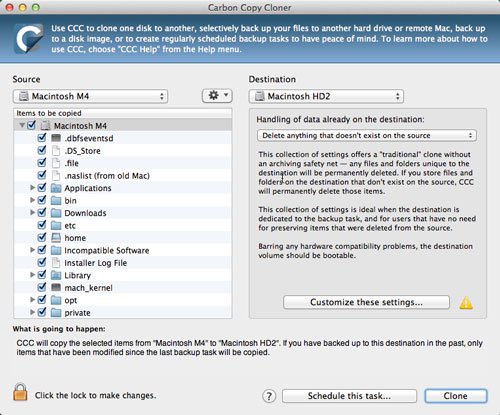Istnieją tysiące ukrytych plików i folderów na komputerze Mac, które są ukryte, więc nie można ich z nimi mieszać, czasem jednak Musisz uzyskać dostęp do tych plików.
Być może chcesz dostosować się do czegoś na czubku, który widziałeś na jakmac lub gdzie indziej w internecie. Może rozwiążesz problem z programem i poprosiłeś o usunięcie pliku preferencji lub wyszukaj plik dziennika, który pomoże Ci rozwiązać problem. Niektórzy użytkownicy komputerów Mac mogą chcieć usunąć niektóre z tych ukrytych plików, ponieważ zajmują dużo miejsca na dysku.
Oto, jak zlokalizować te ukryte pliki i foldery, w tym najczęściej wyszukiwane foldery – folder ~ / Biblioteka.
Jeśli chcesz poznać komputer Maca lepiej przeczytaj nasz pełny przewodnik po preferencjach systemu.
Jeśli próbujesz znaleźć plik Word, który zniknął, spróbuj: Powrót do usuniętych plików programu Word Możliwe jest również odzyskanie utraconych plików, jeśli masz komputer z funkcją Time Machine, przeczytaj o używaniu Time Machine tutaj: Jak wykonać kopię zapasową komputera Mac za pomocą Time Machine i jak używać Time Machine do odzyskiwania plików.
Jakie pliki są ukryte na komputerze Mac
W plikach ukrytych UNIX są poprzedzone znakiem a. I nie pojawi się w normalnej liście plików. Mogą to być np. Pliki .htaccess, katalog .bash_profile lub katalog .svn. Foldery takie jak / usr, / bin i / etc są również ukryte.
Najczęściej wybierany jest folder ukryty (~ / Library). Są to pliki osobistego wsparcia aplikacji, aw niektórych przypadkach dane są przechowywane.
Dlaczego niektóre pliki i foldery są ukryte na komputerze Mac?
Niektóre z tych folderów i Pliki są uważane za zbyt mylące lub nawet niebezpieczne dla większości użytkowników, więc są ukryte. Możesz mieć pewność, że wiesz, co robisz na komputerze Macintosh, ale jest mnóstwo użytkowników komputerów Mac, którzy mogą spowodować uszkodzenie lub utratę danych, jeśli na przykład mogą bałagan z plikami w bibliotece.
Gdzie znajduje się folder Biblioteka na komputerze Mac
Przed udostępnieniem systemu Mac OS X Lion w 2011 r., Jeśli chcesz uzyskać dostęp do folderu Biblioteka, możesz otworzyć folder domowy i wyświetlić tam folder Biblioteka. Folder ten nadal znajduje się w domku, ale teraz jest ukryty.
Może pojawił się właśnie folder z komputerem Macintosh HD i pomyślał, że widzisz folder Biblioteka, ale nie folder Biblioteka . Istnieją trzy foldery Biblioteki na komputerze Mac.
Folder Biblioteka, który można zobaczyć, zawiera pliki, które są dostępne dla wszystkich użytkowników, ale zmieniane tylko przez administratorów. Następnie znajduje się folder ~ / Biblioteka, który znajduje się w folderze domowym. Trzeci folder biblioteki znajduje się w systemie i zawiera wszystkie pliki, które MacOS musi działać.
Znajdź różnicę – porównaj te trzy foldery biblioteczne:
(!!! 0 !! Jak wyświetlić katalog ~ / Library na komputerze Mac
Istnieją trzy sposoby na łatwe przeglądanie ukrytych folderów ~ / Library / folder .
W MacOS Sierra (przeczytaj nasz przegląd Sierra tutaj) Apple dodało skrót klawiaturowy Findera, który umożliwia szybkie pokazanie wszystkich ukrytych plików i folderów. Otwórz program Finder
Najprostszym sposobem na znalezienie ukrytej biblioteki ~ / Library / to:
- Otwórz program Finder
- Przytrzymaj Alt (Option) i wybierz Go
- Zostanie wyświetlony folder ~ / Library znajdujący się pod folderem domowym
Alternatywnie można wykonać następujące czynności:
- Otwórz program Finder
- Wybierz polecenie Przejdź z paska menu
- Wybierz polecenie Przejdź do folderu (lub Shift- CMD-G)
- Wpisz tekst ~ / Library do pola tekstowego i naciśnij go
Teraz możesz zobaczyć i uzyskać dostęp do zawartości ~ / Biblioteki, która została wcześniej ukryta Z pola widzenia
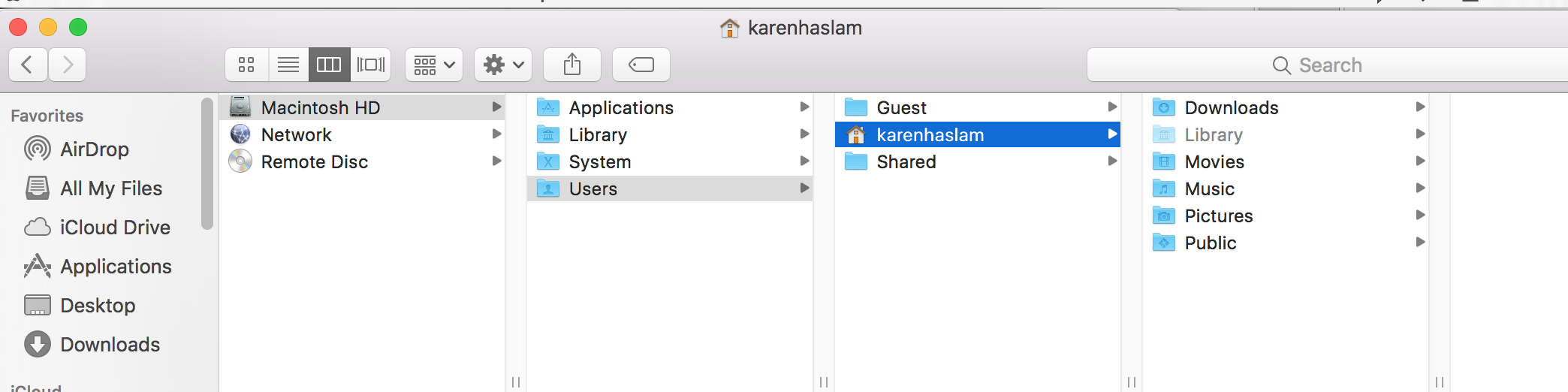
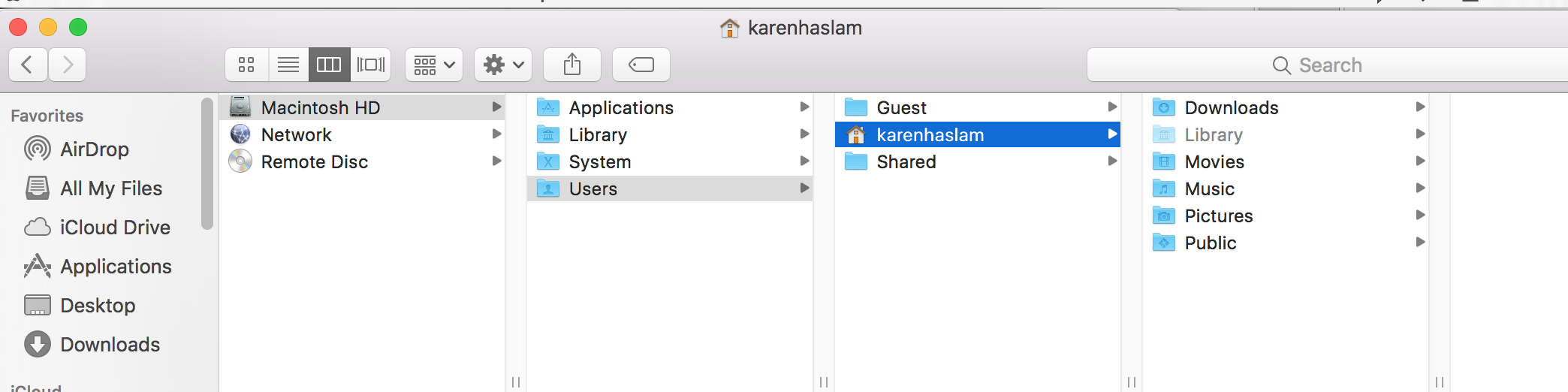
Jak ukryć ukryty folder ~ / biblioteki
Jeśli postępujesz zgodnie z drugą i trzecią metodą powyżej ~ / Biblioteka pozostanie widoczna, dopóki nie zamknie się tego okna Findera. Następnym razem, kiedy będziesz wyglądać, znowu zniknie. Jeśli zastosujesz pierwszą metodę w Sierra, ukryte pliki i foldery pozostaną w widoku do chwili naciśnięcia klawisza CMD-Shift-. (Dot) po raz drugi.
Jeśli nie korzystasz z Sierra, istnieją sposoby na ukrycie ukrytego folderu ~ / Library. Najprostszym sposobem jest przeciągnięcie ukrytej ikony Biblioteka z okna Findera na pasek boczny Findera. Dzięki temu będzie ona dostępna nawet po zamknięciu Findera.
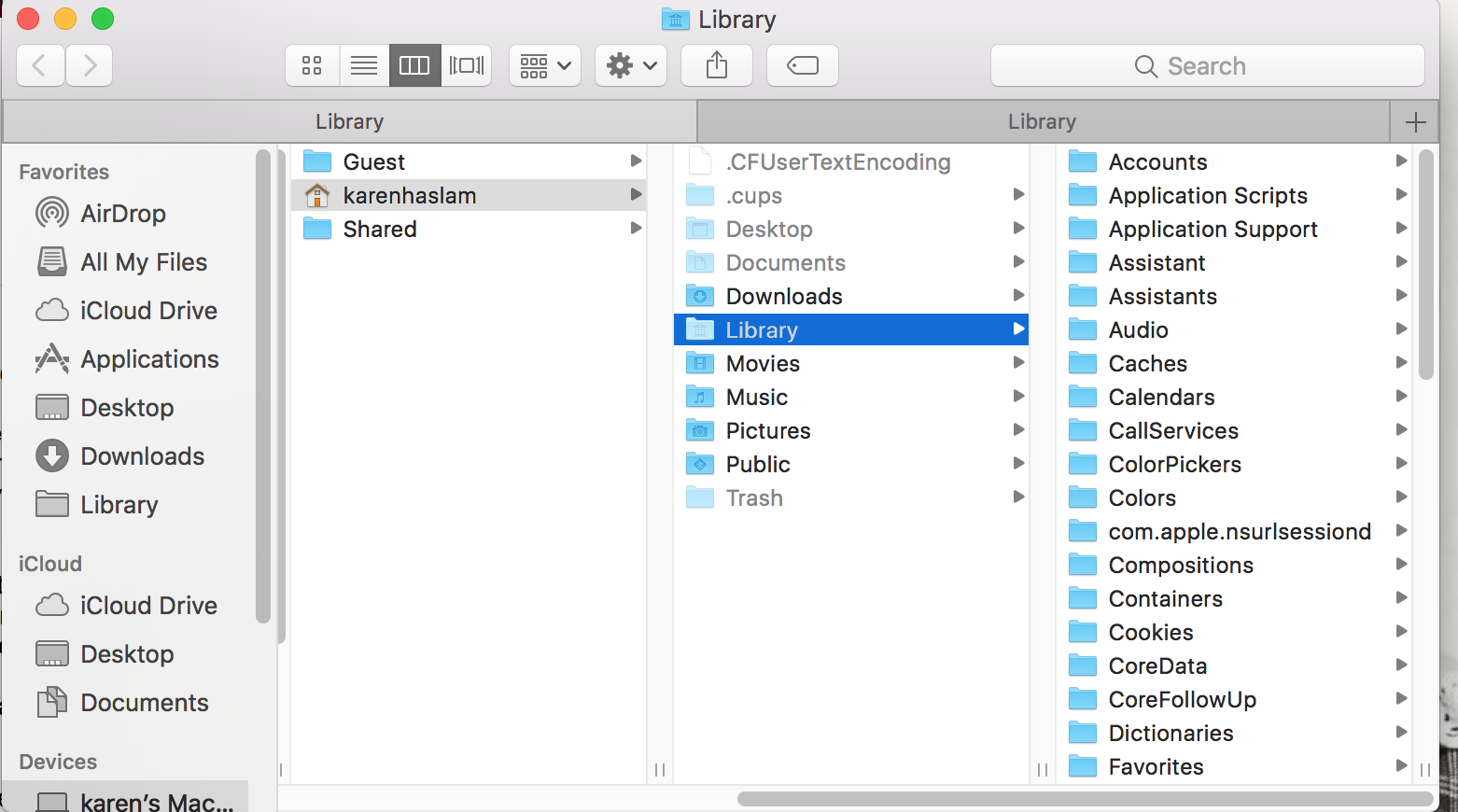
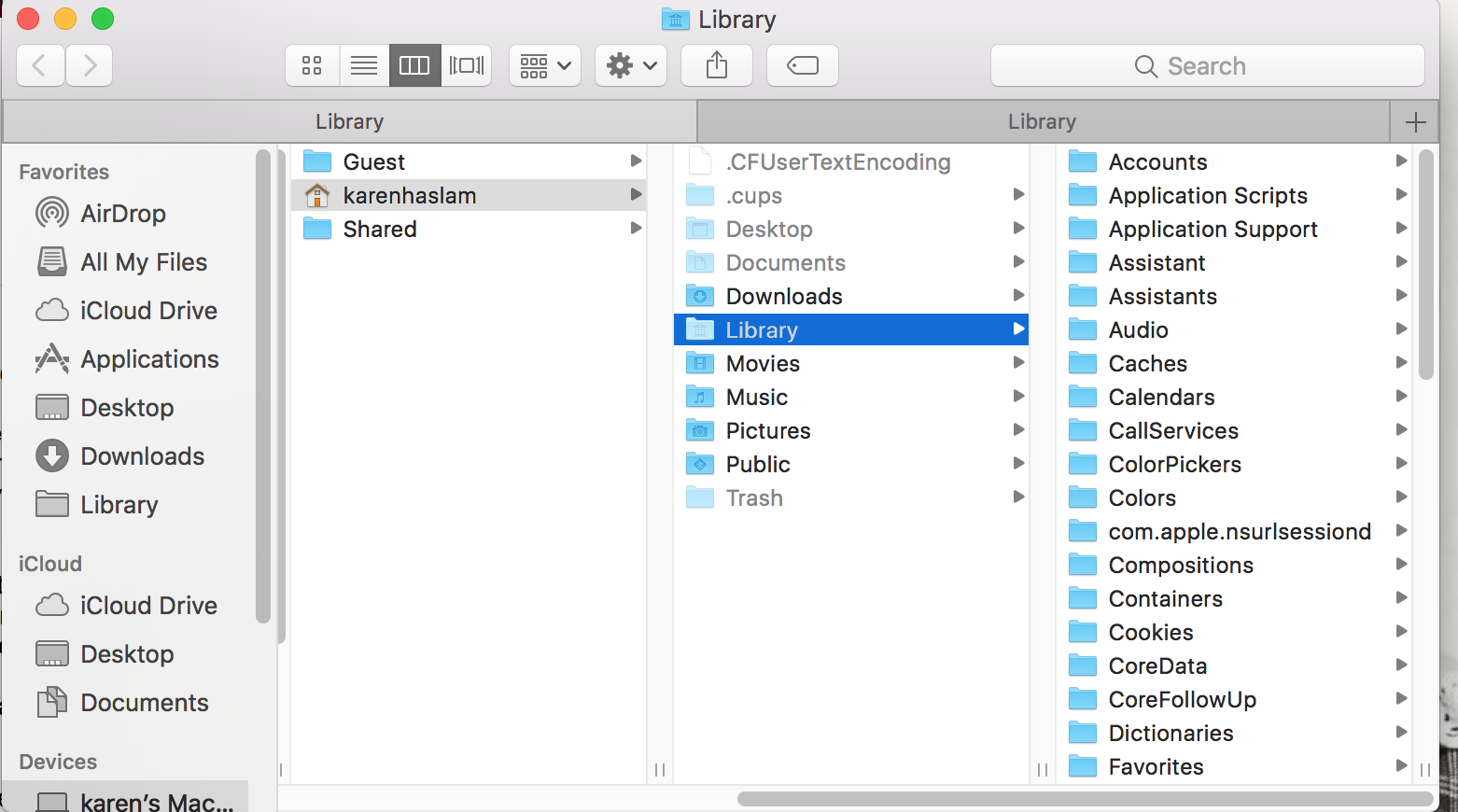
Do folderu biblioteki, z którego można uzyskać dostęp z pulpitu.Aby utworzyć alias folderu Biblioteki, wykonaj następujące czynności:
- Otwórz folder ~ / Biblioteka w Finderze
- Przytrzymaj CMD-Alt i przeciągnij ikonę folderu Biblioteka
- Otwórz terminal
- Uruchom następujący skrypt:
Przeglądanie ukrytych folderów przy użyciu terminala
Innym sposobem na ukrycie ukrytych plików i folderów wymaga używania terminala.
$ defaults write com.apple.Finder AppleShowAllFiles true
$ killall Finder
Jeśli chcesz ją włączyć, zmień wartość true na fałsz.
Jeśli korzystasz z terminala przeczytaj to: Jak używać terminala na Mac i terminalu Porady i wskazówki.